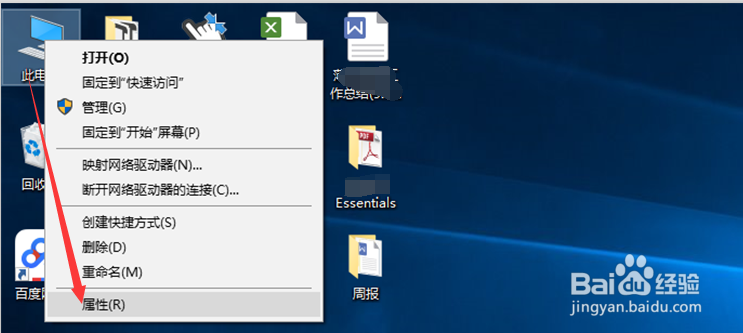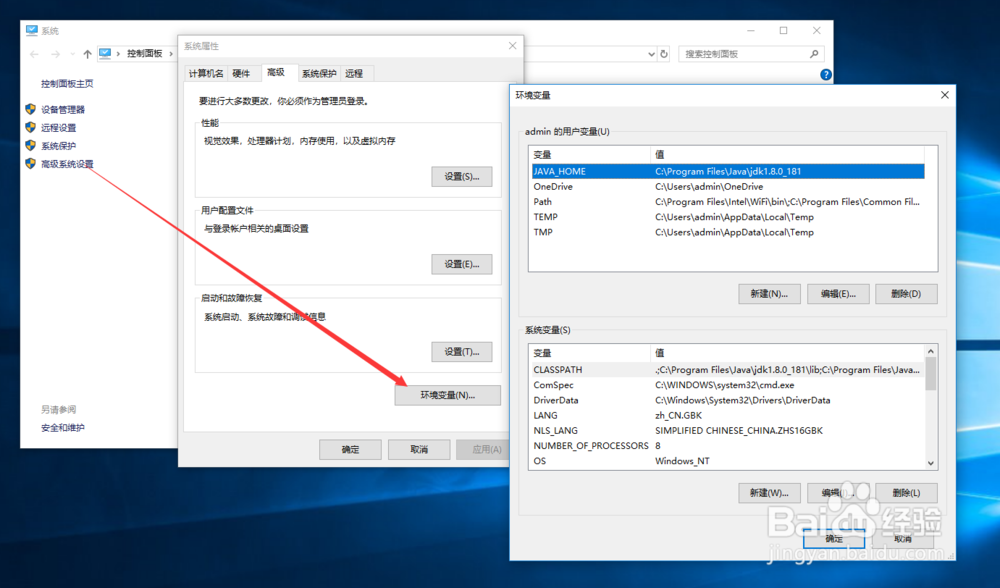在Windows电脑上如何安装Maven环境配置
1、1. 进入apache的官网,找到maven软件的下载页面,点击下载
2、2. 将下载的安装包解压到电脑的磁盘下,记录下安装路径后续步骤会使用。
3、3. 设置环境变量。使用快捷键win + R,打开运行窗口,输入cmd回车或者点击确定。打开命令行
4、4. 在命令行窗口中输入命令: set M2_HOME=D:\software\maven-3.2.5 ,点击回车
5、5. 再次输入命令: set PATH=%PATH%;%M2_HOME%\bin ,再回车。 步骤4和5,在道药苍嗓命令行设置环境变量后,你可以在当前会话使用Maven,但是,除非你通过控制面板把它们加入系统变量,你将需要每次登陆系统的时候运行这两行命令
6、6. 使用控制面板的设置环境变量:在此电脑的右键菜单中选择属性
7、7. 点击高级系统设置->高级->环境变量->系统变量
8、8. 点击新建,在弹出的新建系统变量窗口中,输入变量名和变量值,点击确定
9、9. 双击图示的【Path】,在弹出的【编辑环境变量】窗口中,点击新建->输入图示的信息(%PATH%;%M2_HOME%\bin)->点击确定即可
10、10 . 测试安装结果如图所示
11、如果您觉得有用,记得在下方点击投票、点衙吧拊路赞、关注、留言,小编会定期奉上更多的惊喜哦,您的支持才是小编继续努力的动力,么么哒。
声明:本网站引用、摘录或转载内容仅供网站访问者交流或参考,不代表本站立场,如存在版权或非法内容,请联系站长删除,联系邮箱:site.kefu@qq.com。
阅读量:40
阅读量:95
阅读量:62
阅读量:96
阅读量:70